Jeder der ein Filmprojekt erstellt wird früher oder später Videos verwenden, die zuvor konvertiert (umgewandelt) werden müssen. Dafür gibt es verschiedene Tools u.a. im Internet, man muß also nicht unbedingt auf kostenpflichtige Werkzeuge für seine privaten Videoprojekte zurückgreifen.
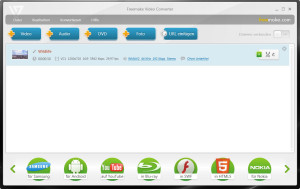 So habe ich für Sie das Tool Freemake Video Converter aus dem Internet geladen (http://www.freemake.com/de/), installiert und für verschiedene Prozesse getestet. Der Freemake Video Converter konvertiert Videos in verschiedene Formate nach in AVI, MP4, WMV, MKV, SWF, FLV, 3GP, MPEG, DVD, Blu-ray, MP3 aber auch für verschiedene Geräte für iPod, iPhone, iPad, PSP, Android, Nokia (Smartfones) usw..
So habe ich für Sie das Tool Freemake Video Converter aus dem Internet geladen (http://www.freemake.com/de/), installiert und für verschiedene Prozesse getestet. Der Freemake Video Converter konvertiert Videos in verschiedene Formate nach in AVI, MP4, WMV, MKV, SWF, FLV, 3GP, MPEG, DVD, Blu-ray, MP3 aber auch für verschiedene Geräte für iPod, iPhone, iPad, PSP, Android, Nokia (Smartfones) usw..
Zuerst soll ein Video gewandelt werden, z.B. in eine Sony Playstation kompatibles Format. Importieren Sie dazu Ihr Video über die Funktion Video im oberen linken Bereich des Programms. Das Video wird sofort gelistet und kann nun konvertiert werden. Im unteren Bereich finden Sie verschiedene Ausgabemöglichkeiten u.a. für Sony.
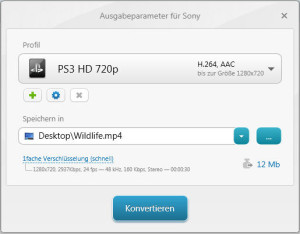 Klicken Sie darauf und es öffnet der Dialog mit weiteren Detaileinstellungen. In den Profilen wählen Sie ein geeignetes Format aus z.B. PS3 HD 720p aus. Klicken Sie jetzt auf die Option Profil bearbeiten (Zahnrad-Symbol), dann sind weitere Einstellungen zum Videoformat und der Audio-Qualität umsetzbar. Für diesen Fall jedoch soll die Voreinstellung PS3 HD 720p verwendet werden. Jetzt noch den Pfad für die finale Datei festlegen und auf Konvertieren klicken. Danach steht Ihnen das Video zum Playback zur Verfügung. Sie brauchen es nur noch auf die Playstation verschieben, um es dort abzuspielen.
Klicken Sie darauf und es öffnet der Dialog mit weiteren Detaileinstellungen. In den Profilen wählen Sie ein geeignetes Format aus z.B. PS3 HD 720p aus. Klicken Sie jetzt auf die Option Profil bearbeiten (Zahnrad-Symbol), dann sind weitere Einstellungen zum Videoformat und der Audio-Qualität umsetzbar. Für diesen Fall jedoch soll die Voreinstellung PS3 HD 720p verwendet werden. Jetzt noch den Pfad für die finale Datei festlegen und auf Konvertieren klicken. Danach steht Ihnen das Video zum Playback zur Verfügung. Sie brauchen es nur noch auf die Playstation verschieben, um es dort abzuspielen.
Wer nun z.B. nur das Audio aus einer importierten Video-Datei benötigt, der kann z.B. durch Klick auf die Ausgabemöglichkeit MP3, das Audio vom Video trennen und eine separate Audio-Datei als MP3 sichern. Das ist sehr oft nützlich, wenn man z.B. von Freunden ein Video mit Ton bekommt und man möchte selbst das Audio für andere private Zwecke weiter verwenden. Vor dem Export sollten Sie noch die Ausgabe-Qualität der MP3-Datei einstellen und den Ausgabepfad festlegen. Hier empfielt es sich, dieses MP3 evt. bei Weiterverwendung in einem größeren Videoprojekt, im jeweiligen Projektverzeichnis für Musik zu speichern.
Wenn Sie jetzt z.B. 2 Video-Dateien haben, die getrennt voneinander vorliegen, dann können Sie diese mit Freemake Video Converter zu einer Video-Datei zusammenführen (verbinden), also aus zwei Videos eins machen. Importieren Sie dazu beide Videos und nutzen oben rechts die Option Dateien verbinden, die erst aktiv wird, wenn Sie mehrere Videos importiert haben. Natürlich können Sie auch mehrere Videos verbinden.
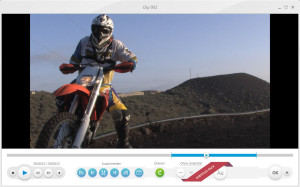 Natürlich gelingt auch ein Playback des importieren Videos, einfach doppelklicken und schon startet der eigene Player. Hierin kann das Video abgespielt aber auch bearbeitet werden. Z.B. können Sie einen In/Out Bereich definieren, aber auch einen eigens definierten Bereich im Video herausschneiden, das ist nützlich wenn fehlerhaftes Material im Video verfügbar ist. Auch eine Drehfunktion ist vefügbar. Mit OK werden die Änderungen übernommen, danach kann die Konvertierung gestartet werden.
Natürlich gelingt auch ein Playback des importieren Videos, einfach doppelklicken und schon startet der eigene Player. Hierin kann das Video abgespielt aber auch bearbeitet werden. Z.B. können Sie einen In/Out Bereich definieren, aber auch einen eigens definierten Bereich im Video herausschneiden, das ist nützlich wenn fehlerhaftes Material im Video verfügbar ist. Auch eine Drehfunktion ist vefügbar. Mit OK werden die Änderungen übernommen, danach kann die Konvertierung gestartet werden.
Auch Audio und DVDs können importiert und gewandelt werden. Bei Audio z.B. von WAV nach MP3. Das führt zu einer Reduzierung des Datenvolumens, das kann Vorteile beim Erstellen von DVD-Projekten mit sich bringen, wenn man sich z.B. am Limit der Laufzeit einer DVD bewegt, da kann die Verwendung einer MP3-Datei (mit geringerem Datenanteil bei gleicher Qualität) Vorteile haben. U.U. kann das Projekt so zum Abschluß gebracht werden, ohne das DVD-Volumen zu überschreiten.
Möchten Sie auch Fotos weiter verarbeiten, auch das ist kein Problem im Freemake Video Converter, Sie können Ihre Fotos nach dem Import (über die oben verfügbare Foto-Option) organisieren und aus mehreren Fotos eine Diashow gestalten. Diese kann dann als Video-Datei, wiederum in alle angebotenen Formate konvertiert werden. Somit versetzen Sie Ihre Fotos in Bewegung…
Ein weiterer Punkt im Freemake Video Converter ist das Downloaden von Videos von YouTube und der Erstellung einer eigenen Video-Datei. Sie öffnen einfach das Video auf YouTube, kopieren den Link in die Zwischenablage (mit Strg/C) und klicken auf die Option URL einfügen. Dann wählen Sie wieder ein Ausgabeformat im unteren Bereich von Freemake Video Converter, definieren eine Qualitätseinstellung und klicken auf Konvertieren. Der Download des Video startet, danach wird sofort das Video in das gewünschte Format gewandelt. Einfacher geht es nicht…
Freemake Video Converter ist eine optimale Ergänzung für Ihr Videoschnittprogramm und leistet sehr gute Vorarbeit. Darüber hinaus gelingen auch Videos für Ihren mobilen Einsatz…
Laden Sie sich dieses Multi-Tool Freemake Video Converter herunter und testen es für Ihre Anwendungen, Sie werden sicher auch sehr ordentliche Ergebnisse erzielen. Selbst wenn Sie ein Smartfone einsetzen, können Sie vorhandene Videos auf dem PC in kompatible Formate für Android, iPod, iPhone, iPad, PSP, Nokia-Smartfones wandeln und nach erfolgreichem Kopiervorgang dort abspielbar machen.
